☆ハードウェアについて
外観は小さめのAV機器という感じ。
本体は小柄で前面のデザインもすっきりしているのでTVラックに置いても違和感がない。
インジケータランプがいくつか並んでいるが、電源ランプ以外は普段点灯していないようだ。
先日一度だけ更新ランプが点灯していたが、自動でアップデートされた後に消灯した。
☆設置について
本体は小さいので邪魔にならない。我が家のテレビラックは上段のスペースが非常に狭いのだが、非常に収まりがよく満足している。
接続についてはテレビ(東芝REGZA)に直結して録画専用機として使うにはマニュアル通りの手順で簡単そのもの。
ただし、我が家の場合は既に家庭内ネットワークを構築しているためにネットワークの設定をあれこれと変更した。
PCからRECBOXにアクセスし、「かんたん設定」から基本的な設定を行うことにする。
1.名前の変更
これは単に好みの問題なのだが、味気ない型番が表示されるのもアレなので名前を「RECBOX」に変更してみた。
もちろん、同一ネットワーク内で同じ名前が重複しないように決める必要がある。
2.IPアドレスの変更
通常はDHCPによる自動取得になっている。一般的なインターネットルータを設置した環境ならそのままでも全く問題ないが、今回は明示的に手動設定することにする。
我が家では192.168.1.1のアドレスにルーターを設置し、プリンタ、NASなどはDHCPで払い出されないアドレスを設定するようにしているため、今回は192.168.1.250のアドレスを割り振った。
ゲートウェイにはルーターのアドレスを、DNSにはgoogle public DNSを設定している。
3.時刻の設定
せっかく機能が用意されているので、NTPサーバーとの同期を有効にしてみた。
設定するNTPサーバーは国内の「ntp.nict.jp」とした。
ただ、確かに同期する設定にしたはずなのに、たまに開いてみると時刻がずれているような気がするのだが・・・
設定したのは以上。RECBOXに設定が反映され、画面が切り替わるとRECBOX側の設定は完了、次にテレビ側の設定を行う。
次に、テレビ(東芝 REGZA 37Z8000)側で以下の手順でRECBOXをLAN接続ハードディスクとして登録する。
1.リモコンの設定メニューから「レグザリンク設定」「LANハードディスク設定」「機器の登録」を開き、リモコンの赤ボタンを押して機器を検索する
2.RECBOXが検索されたら、「disk1(RECBOX)」を選択する(contents側は選択しない)
以上で完了と、非常に簡単。念のため「動作テスト」メニューで正しく接続・動作しているかのチェックを行う。
問題がなければ「録画」「同時録再」ともにOKと表示されるはずだ。
以上の手順でRECBOXをテレビに登録したあとは、番組の直接録画、ダビングにUSB接続HDDと全く同じように使用することができる。
録画リスト画面でリモコンの青ボタンを押すと録画機器としてリストに現れるので、切り替えればいい。
たったこれだけの手間で、180時間近い録画時間を増やすことができた。もちろんUSBハードディスクの方が安いのだが、Z8000シリーズは同時に1台のUSBハードディスクしか接続できないのと、うちでは何故かREGZAがUSBハードディスクを見失ってしまう症状が出ることがあるため、安定して録画ができるようになったのは大きなメリットだった。
これでも容量が足りなくなれば、RECBOXを買い足してLANに接続することで最大8台まで同時に使うことも出来る。もうこれで容量不足に悩むことはないだろう。
☆ダビングについて
次に、おそらくメインの使用方法になるであろうダビングについて検証してみる。
我が家ではREGZAで録画した番組をBDに残すために同じ東芝のRD-BZ700を購入したのだが、これがまたとんでもない未完成品で、購入当初はLAN経由のダビングが全く出来なかった。
そういったこともあって、ネットワーク経由のダビングについて最初は少々不安だったのだが、結果としては非常に安定したダビングを行うことができる優秀な機器だった。
まず、過去にREGZAでUSBハードディスクに保存した番組をRECBOXにムーブしてみる。
リモコンで録画リストを開き、USBハードディスク内の番組を選択して緑ボタンでダビングメニューを開く。ダビング先をRECBOXにしてムーブすれば完了。
ダビングが開始されたら画面右下に進行状況が表示される。ちなみにこの時にREGZAの電源は切ってしまっても構わないので、寝ている間に連続ダビングすると便利だ。
次に、上記手順でRECBOXにムーブした番組や直接RECBOXに録画した番組をBDレコーダーへダビングしてみることにする。
これが上手くいかないとBDへ録画番組を書き出せないのでわざわざ東芝のBDレコーダーを買った意味がなくなってしまう・・・
先ほどと同じように録画リストからダビングしたい番組を選び、緑ボタンでダビングを実行、録画先として今度は「RD-BZ700」を選択する。
これも問題なくダビングされた。ただし、先ほどと違って「ダビング」扱いなので、ダビング先のBDレコーダで更にダビングすることはできない。
BD等の外部メディアへのムーブは可能なので、このデータをBDレコーダで書き出せば、テレビで録画したデータをBDへ書き出すことができたことになる。
あとは逆方向へのダビングだが、RECBOXからREGZAのUSBハードディスクへのダビング(ムーブ)は全く問題なく行える。
RD-BZ700からRECBOXへのダビングは行えないようだ(ダビング実行時に拒否される)。実際にあまりやる意味もないので関係はないのだが・・・
ダビングについて気になった点は、ダビングにかかる時間。LAN経由なので仕方ないことなのだが、これが結構気になるほど遅い。
基本的に寝る前にダビングを仕掛けて寝ている間にダビングさせないと細々とした問題が出る。
特に、RECBOXからRD-BZ700へ大量にダビングしている間にタイマー録画が入っていたりすると、RZ-BZ700側で録画に失敗するのは問題かもしれない。
☆DLNAサーバー機能について
実際に使ってみるまで分からなかったのだが、このハードディスクは2種類の領域を設定されていて、外部デバイスからNASとしても認識される一般的なエリア(disk1)と、DLNAのコンテンツを格納するエリア(contents)に別れている。
REGZA 37Z8000から録画用機器として認識されるのは前者の領域で、TVから録画予約したコンテンツはこちらに保存される。
もう一方のエリアはDLNA対応機器からアクセスすることができる領域だが、こちらについてはPCやWebインターフェイスからデータを登録することで利用することができる。
DLNAサーバーとして利用できるということで、REGZAからRECBOXへ直接録画した番組をそのままDLNA対応機器から再生できると思っていたのだが、実は一度REGZA上でダビングしてやらないとDLNA機器のリストには現れない仕様だというのはちょっと意表を突かれた。
これに気がつくまで2時間ぐらい「録画はしてあるのになんで見れないんだ・・・?」とか悩んでしまったのは秘密だ。
一度ダビングしてやれば、同一ネットワーク内の他のDLNA機器(テレビ、PS3など)から再生することが可能だった。
ただし、無線接続の環境では場合によっては速度不足でコマ落ちするので、5GHz帯の無線LANを使うなどの工夫が必要になるかもしれない。
☆ダウンロード提供の「DiXiM Digital TV Plus for I-O DATA」について
個人的にはこのソフトが非常に有用だった。
DLNAサーバー上にある著作権保護されたコンテンツにアクセス出来るのだが、HVL-AVシリーズ内に保存してあるコンテンツはもちろん、HDDレコーダなどに保存されたファイルに直接アクセスできるというのが大きい。
手持ちのREGZAブルーレイ RD-BZ700がDLNAサーバーとして認識されるので、このソフトを使えばBZ700上に録画した番組を直接視聴できる。
HVL-AVシリーズをDLNAサーバーとして録画コンテンツを利用する場合はダビングが必要なので若干使い勝手が悪いのだが、BZ700に録画した番組は即座にPCから再生できるようになったので、ある意味目的は達成されたとも言える。
…と、インストール当初は手放しで喜んでいたのだが、あるタイミングで音声は再生されるが画像が全く表示されない症状に陥ってしまった。
この症状が出る前にディスプレイドライバの更新なども行ったのでそれらが原因なのかもしれないが、ソフトを再インストールしても直らないのでしばらく放置している。
次回OSの再インストールを行ったときにまた検証してみたいと思う。
☆疑問点、利用上の問題点など
1.スリープからの復帰の挙動が不安定
初期設定では30分間アクセスがないとスリープ状態に移行することになっているが、そこからの復帰条件が若干わかりにくい。
普通に考えれば登録機器であるTVの電源が入ればスリープから復帰してくれそうなものだが、それだけでは復帰してくれないことが多い。
かと思えば、PCを含めたどのデバイスからもアクセスしていないにもかかわらず気がつくとスリープから復帰していたりする。
ただ、これが原因で直接録画に失敗するようなことは過去一度もないので、最近は気にしないことにしている。
2.REGZAから録画した番組を他のDLNA機器経由で視聴する場合にダビングする必要がある
これがある意味致命的な問題だった。録画した番組を録画機器以外で見ようとした場合にはDLNAの保護領域に一旦ダビングしてやらないといけない。
使用前の目論見としては、録画した番組を寝室に持ち込んだPCから再生する・・・というシチュエーションを考えていたのだが、録画→ダビングという処理を経ないと使えないため結構面倒くさかった。
著作権保護機能上仕方が無いのだろうが、これは利用者の立場から考えれば致命的なデメリットかもしれない。
永久保存するつもりのコンテンツならともかく、私のように「適当に片っ端から録画しといて見たら消す」タイプの視聴スタイルの場合にはあまりメリットが見出せなかった。
☆最後に
一通り機能を試してみたが、録画用ハードディスクとして、またDLNAサーバーとしてもよく考えられている製品だと思う。DLNAのダビング制限がなければ文句なし。
この製品のウリの機能、「スカパー!HD録画」についてはスカパー契約がないので試せなかったが、スカパーを契約したらぜひ試してみたい機能だと思う。
2Tでも容量が足りない向きには、3TBモデルが発売されたのでそちらもおすすめ。RECBOXへUSBハードディスクを増設してやればさらに容量は増やせるので、長く使える製品になりそうだ。
コメント (0)
YouTube の動画を挿入
YouTube の URL または動画の ID を入力してください
動画の ID が取得できません。ID もしくは URL を正しく入力してください。
ニコニコ動画の動画を挿入
ニコニコ動画の URL または動画の ID を入力してください
動画の ID が取得できません。ID もしくは URL を正しく入力してください。
ZIGSOWリンク挿入
検索対象とキーワードを入力してください
外部リンクを挿入
リンク先の URL とタイトルを入力してください
URL を正しく入力してください。
ほかのユーザーのレビュー
-
I-O DATA DTCP-IP 対応ハイビジョンレコーディングハードディスク「RECBOX」2.0TBモデル HVL-AV2.0
今回は4つめのプレミアムレビューです!選んでくださったzigsow様と株式会社アイ・オー・データ機器様、ありがとうございます。ちょっとHDL-GS改�...
-
I-O DATA DTCP-IP 対応ハイビジョンレコーディングハードディスク「RECBOX」2.0TBモデル HVL-AV2.0
I-ODATA様の『DTCP-IP対応ハイビジョンレコーディングハードディスク「RECBOX」の2.0TBモデルHVL-AV2.0のレビューに当選させて頂きました。 「RECBOX」の2....
-
I-O DATA DTCP-IP 対応ハイビジョンレコーディングハードディスク「RECBOX」2.0TBモデル HVL-AV2.0
初プレミアムレビューです!今回はレビュワー応募当選ありがとうございます。Zigsow様、IODATA様に厚く御礼申し上げます。さて今回のこの製品、�...
-
I-O DATA DTCP-IP 対応ハイビジョンレコーディングハードディスク「RECBOX」2.0TBモデル HVL-AV2.0
今回は、I・ODATA様の「DTCP-IP対応ハイビジョンレコーディングハードディスクRECBOX(HVL-AVシリーズ)」のプレミアムレビューのレビューアーに選出�...
-
I-O DATA DTCP-IP 対応ハイビジョンレコーディングハードディスク「RECBOX」2.0TBモデル HVL-AV2.0
Zigsow様IOデータ様モニターにご選定いただきまして、ありがとうございます。駄文しか書けませんが、早速レビューさせていただきます。まずはな...
-
I-O DATA DTCP-IP 対応ハイビジョンレコーディングハードディスク「RECBOX」2.0TBモデル HVL-AV2.0
この度はDTCP-IP対応ハイビジョンレコーディングハードディスク「RECBOX」の2.0TBモデルHVL-AV2.0に御選出を頂き有難う御座います。この様な機会を下�...
-
I-O DATA DTCP-IP 対応ハイビジョンレコーディングハードディスク「RECBOX」2.0TBモデル HVL-AV2.0
この度は「RECBOX」2.0TBモデルHVL-AV2.0レビューアーに選定していただき、ありがとうございます。Zigsow様、アイ・オー・データ様、プレミアムレビュ...
-
I-O DATA DTCP-IP 対応ハイビジョンレコーディングハードディスク「RECBOX」2.0TBモデル HVL-AV2.0
まずIO-DATA様とZigsow様にお礼申し上げます。当選の知らせが来ましたのでまずは手始めに下調べです。この製品、RECBOXHVL-AV2.0はDTCP-IP規格に対応した...
-
I-O DATA DTCP-IP 対応ハイビジョンレコーディングハードディスク「RECBOX」2.0TBモデル HVL-AV2.0
多機能に魅力を感じます。DTCP-IP規格に対応したハイビジョンレコーディングハードディスク『RECBOX(HVL-AVシリーズ)』。録画した地デジ番組を、�...

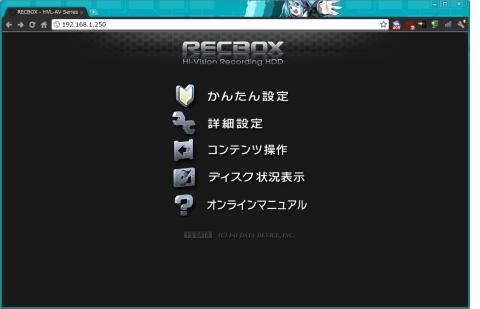
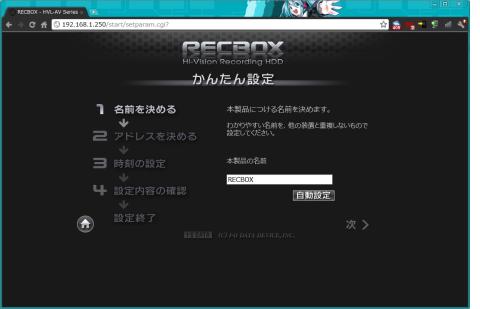
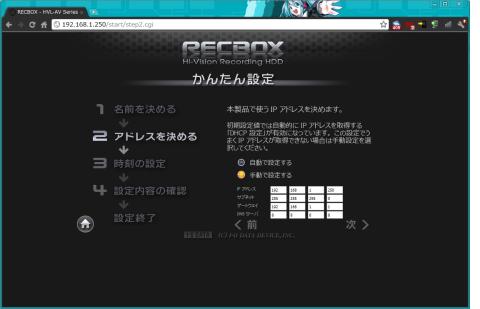
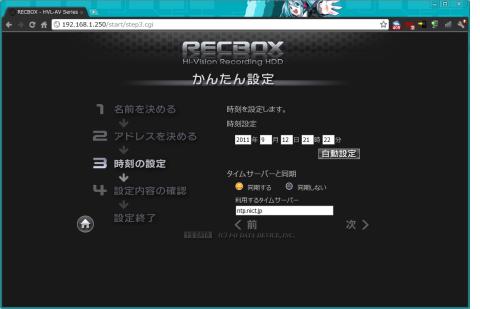
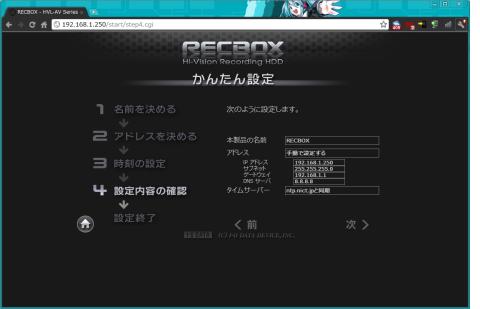





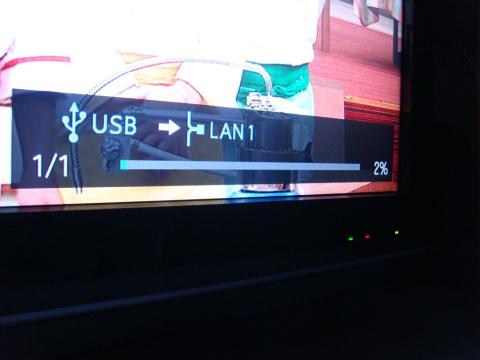

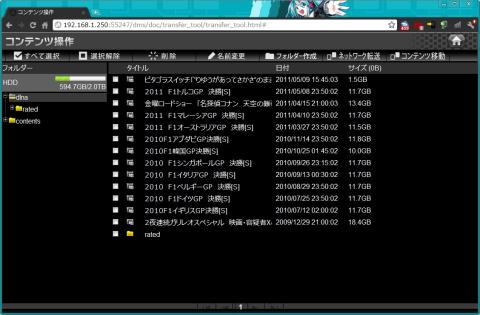
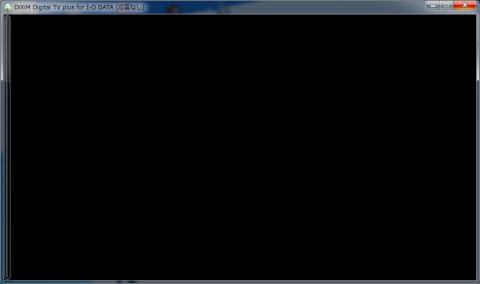


ZIGSOWにログインするとコメントやこのアイテムを持っているユーザー全員に質問できます。